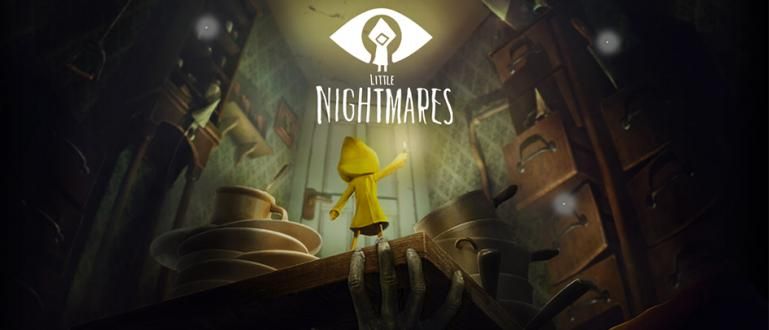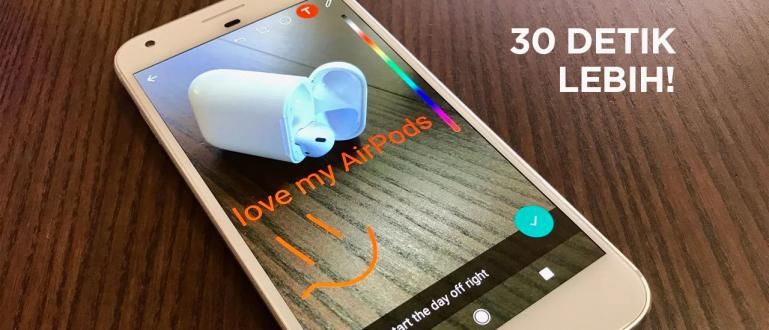Além dos favoritos, as capturas de tela são uma maneira fácil de salvar páginas da web. Veja como fazer capturas de tela longas em um computador sem aplicativos e complementos adicionais. Definitivamente útil para aqueles que não querem se preocupar em instalar aplicativos adicionais!
Em formação Você pode encontrá-lo jovem onde a tecnologia se desenvolveu muito rapidamente, como recentemente. Você pode pesquisar tutoriais de culinária atuais, dicas para smartphones Android ou conteúdo de entretenimento em toda a Internet galera.
Em comparação com os favoritos, as capturas de tela serão mais fáceis de visualizar offline. Desta vez você pode facilmente screenshots muito tempo no computador sem aplicativo ou add-ons extra lol.
- Como fazer sessões de tela no Android como fotos profissionais
- Como tirar screenshots no Android sem pressionar nenhum botão!
- Coleção de Como capturar imagens do laptop / PC mais recente 2021 | Completar todos os sistemas operacionais
Como fazer capturas de tela longas no Mozilla Firefox Quantum (PC e laptop)
Como fazer capturas de tela longas no computador desta vez, Jaka usará o navegador mais recente, ou seja, Mozilla Firefox Quantum. Para usá-lo, certifique-se de usar o Firefox versão 57.
Sim, ele diz que este aplicativo de navegador é mais rápido e 30% mais leve do que o Google Chrome galera. Você está mais curioso?
Passo 1
Na primeira vez, se você já tiver um navegador Mozilla Firefox Quantum certifique-se de ter o Firefox versão 57. Mas se você não tiver, você pode baixá-lo no link abaixo galera.
 Aplicativos de navegador da organização Mozilla BAIXAR
Aplicativos de navegador da organização Mozilla BAIXAR Passo 2
Em seguida, abra a página da web que deseja acessar no Firefox Quantum. Desta vez o Jaka certamente abrirá Jalantikus.com dong. Hehehe...

Etapa 3
Para iniciar screenshots, basta pressionar o ícone de três pontos na barra de endereços. Então aparecerá suspenso menu e apenas selecione o menu Faça uma captura de tela.

Passo 4
Você terá opções Salvar página inteira para screenshots site de uma página e Salvar visível para screenshots a página que aparece na tela. Exclusivamente você também pode screenshots parte específica de uma página da web simplesmente movendo o cursor.

Etapa - 5
pressione Salvar página inteira para screenshots comprimento no Firefox Quantum. Em segundos, você verá os resultados screenshots. Pressione o ícone de download para salvar o resultado screenshots no seu computador.

Etapa - 6
O resto você também pode salvar em Nuvem Mozilla pressionando o botão Salve . Capturas de tela ele será removido e excluído em 14 dias galera.

Bem, esse é o caminho screenshots em um computador sem aplicativos adicionais através do navegador Mozilla Firefox Quantum. Tão fácil né? Não precisa se preocupar mais, você pode fazer isso em segundos! boa sorte galera.
Leia também artigos sobre Tutoriais ou outros artigos interessantes de Satria Aji Purwoko.